その1. 設定編 | その2. 拡張機能編
その1. 設定編
1. Chrome メニュー _ [設定] をクリックする
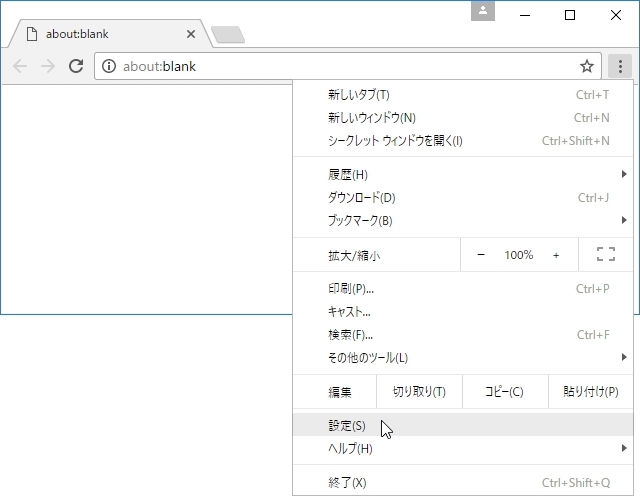
2. 設定 _ [詳細設定を表示...] をクリックする
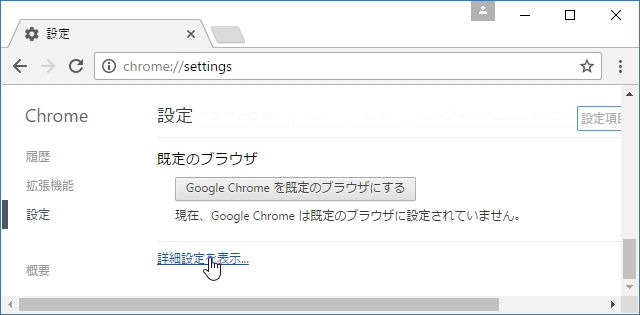
3. ウェブ コンテンツ _ [フォントをカスタマイズ...] をクリックする
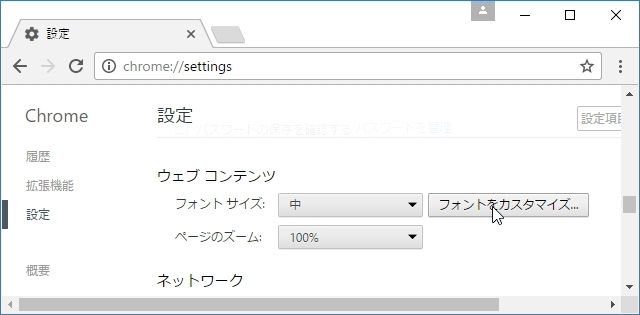
4. 標準フォント、Serifフォント、Sans Serifフォント、固定幅フォント で好みのフォントを指定し、[完了] をクリックする
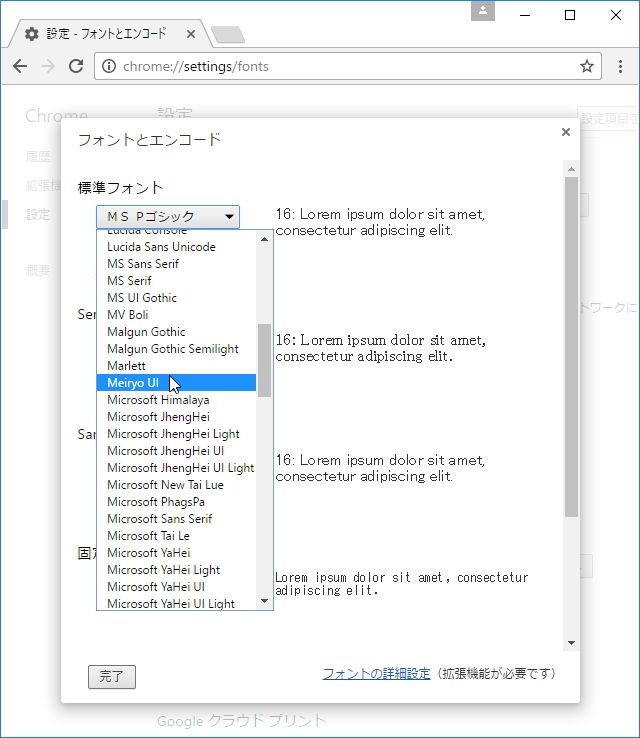
Windows の既定のフォント
標準フォント: MS P ゴシック
Serifフォント: MS P 明朝
Sans Serifフォント: MS P ゴシック
固定幅フォント: MS ゴシック
フォントの詳細設定 (拡張機能が必要です) については Vivaldi の記事を参考に
Vivaldiのウェブコンテンツのフォントを指定(固定)する
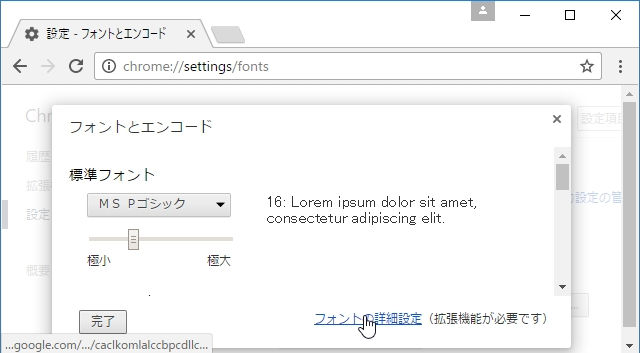
その2. 拡張機能編
1. 拡張機能 Change Font Family Style を追加する
Google Chrome で表示するウェブコンテンツ(ウェブページ)のフォントを設定し、全てのページで指定したフォントで表示する。
[+ CHROME に追加] をクリックする。
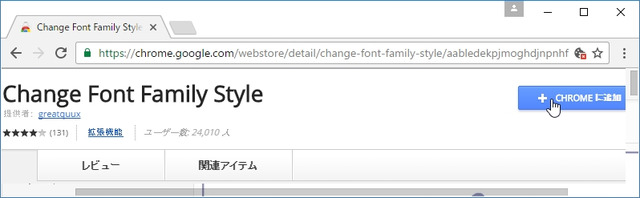
[拡張機能を追加] をクリックする。
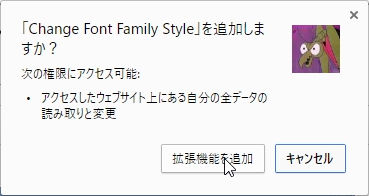
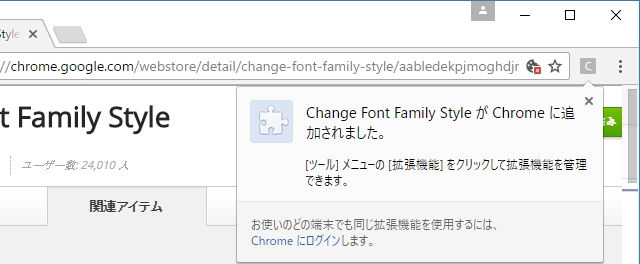
2. Change Font Family Style の設定
ツールバーに追加されたボタンをクリックし、[オプション] をクリックする。
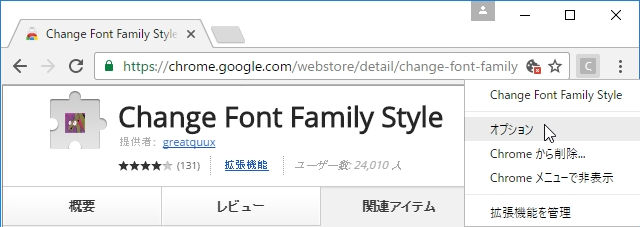
Font to use on webpages: に指定するフォント名を入力する。
フォントの例
Meiryo UI を使う場合: Meiryo UI メイリオ を使う場合: メイリオ
MS UI Gothic を使う場合: MS UI Gothic MS Pゴシック を使う場合: MS Pゴシック
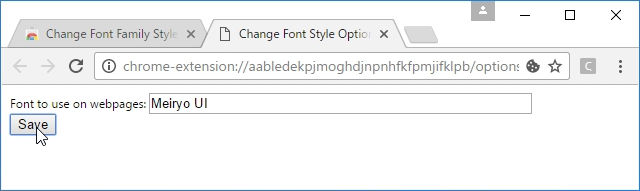
[Save] をクリックして完了です。
その1. 設定編
1. Chrome メニュー _ [設定] をクリックする
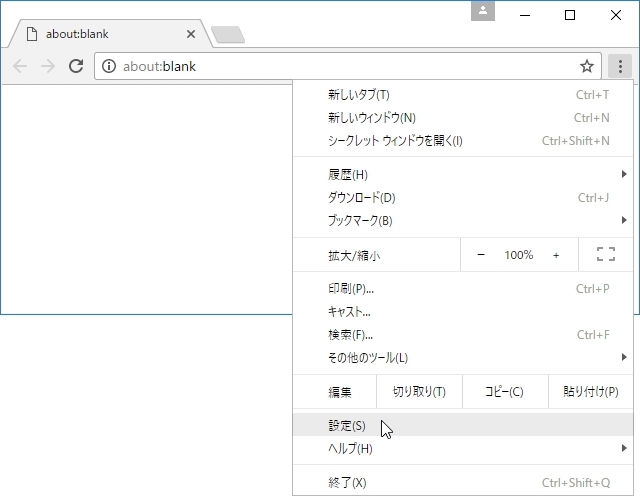
2. 設定 _ [詳細設定を表示...] をクリックする
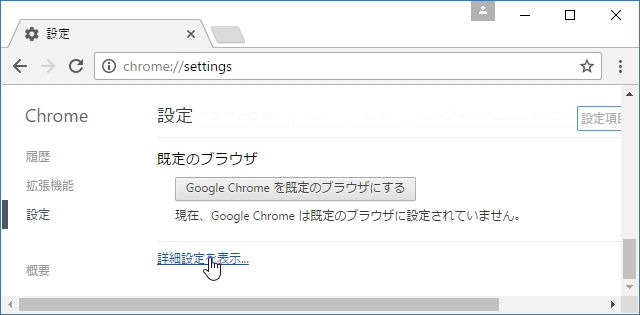
3. ウェブ コンテンツ _ [フォントをカスタマイズ...] をクリックする
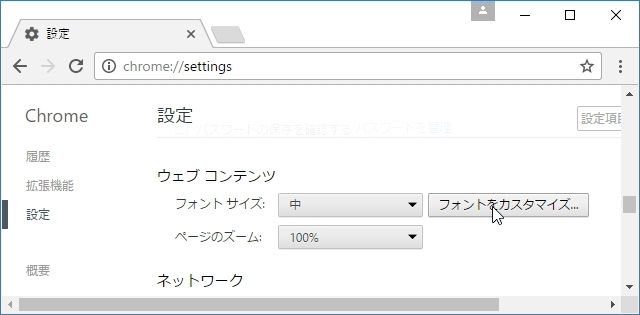
4. 標準フォント、Serifフォント、Sans Serifフォント、固定幅フォント で好みのフォントを指定し、[完了] をクリックする
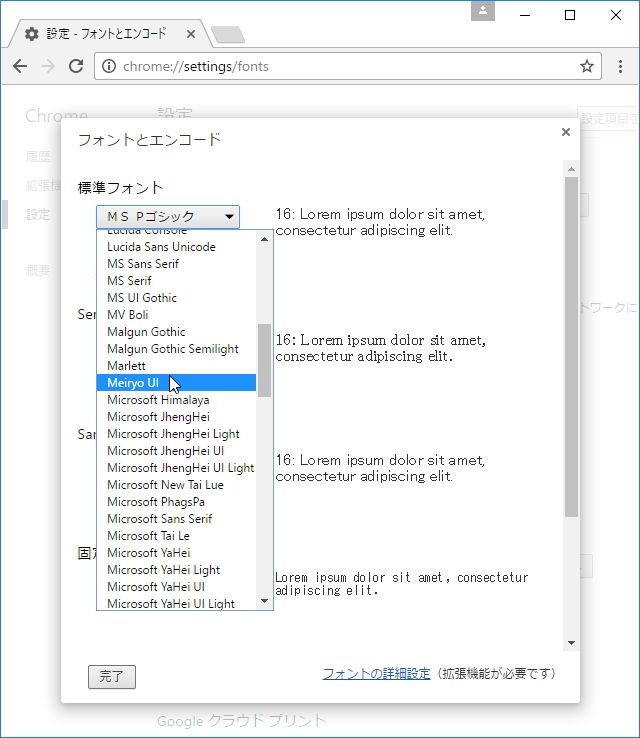
Windows の既定のフォント
標準フォント: MS P ゴシック
Serifフォント: MS P 明朝
Sans Serifフォント: MS P ゴシック
固定幅フォント: MS ゴシック
フォントの詳細設定 (拡張機能が必要です) については Vivaldi の記事を参考に
Vivaldiのウェブコンテンツのフォントを指定(固定)する
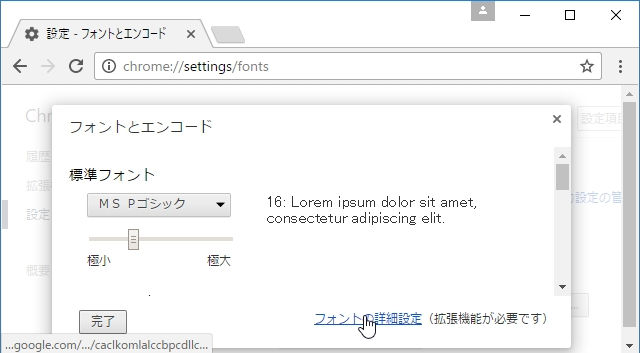
その2. 拡張機能編
1. 拡張機能 Change Font Family Style を追加する
Google Chrome で表示するウェブコンテンツ(ウェブページ)のフォントを設定し、全てのページで指定したフォントで表示する。
[+ CHROME に追加] をクリックする。
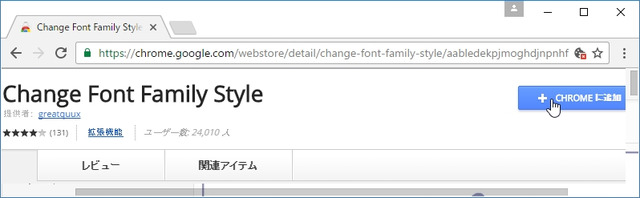
[拡張機能を追加] をクリックする。
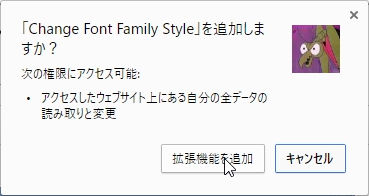
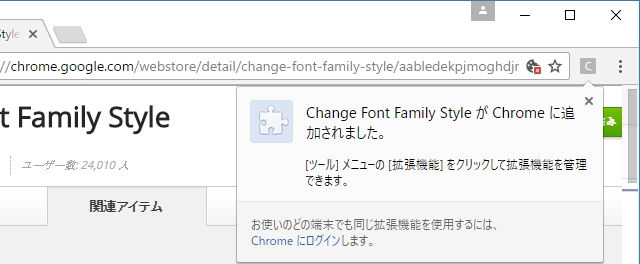
2. Change Font Family Style の設定
ツールバーに追加されたボタンをクリックし、[オプション] をクリックする。
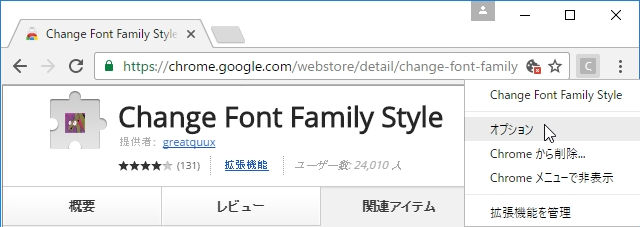
Font to use on webpages: に指定するフォント名を入力する。
フォントの例
Meiryo UI を使う場合: Meiryo UI メイリオ を使う場合: メイリオ
MS UI Gothic を使う場合: MS UI Gothic MS Pゴシック を使う場合: MS Pゴシック
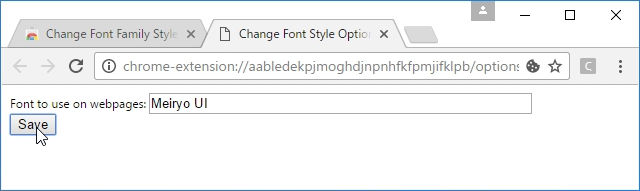
[Save] をクリックして完了です。